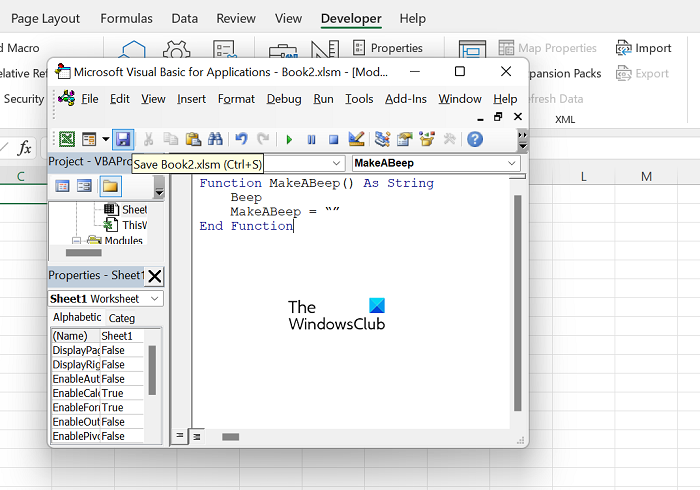Microsoft Exceliä käytetään ensisijaisesti tietojen hallintaan ja analysointiin. Tämän MS Office-työkalun tarjoamat toiminnot ovat usein hämmentäviä, kun otetaan huomioon, kuinka paljon se sisältää vain yhden ohjelmiston. Toinen ominaisuus, josta monet eivät ehkä ole tietoisia, on se, että käyttämällä Excelin VBA:ta voit jopa luoda hälytysäänen Excelissä. Tänään tarkastelemme, kuinka voit luoda hälytyksen ja soittaa sen Excelissä.
Hälytyksen luominen Excelissä
Se voi kuulostaa aluksi abstraktilta ja turhalta, mutta sillä on visuaalinen ilme. Vihjetyö joka kerta, kun ehto täyttyy Excelissä, voi olla erittäin hyödyllistä. Jos solu esimerkiksi siirtyy toiselle arkille tai on hieman reunan ulkopuolella, hälytyshälytys ilmoittaa sinulle välittömästi, mikä on mennyt pieleen. Käytämme Visual Basicia tässä opetusohjelmassa, mutta varmista, että vaiheet ovat mahdollisimman virtaviivaisia ja selitettyjä.
Avaa Microsoft Excel ja napsauta Kehittäjä-välilehteä. Jos sinulla ei ole Kehittäjä-vaihtoehtoa asetusnauhassasi, voit lisätä sen napsauttamalla Tiedosto > Asetukset > Mukauta valintanauhaa > valitsemalla Kehittäjä. Näet Visual Basic-vaihtoehdon Kehittäjä-välilehdellä. Napsauttamalla sitä avautuu VBA-ikkuna erikseenSiirry kohtaan Lisää > Moduuli ja liitä siihen seuraava koodilohko Funktio MakeABeep() merkkijonona Piippaus MakeABeep=””Lopeta toimintoNapsauta Tallenna-kuvaketta ja varmista seuraavassa valintaikkunassa, että tallennat sen nimellä Excel-makrokäyttöinen työkirja. Varmista myös, että säilytät sisennyksen tässä koodilohkossaNow, sulje Microsoft Visual Basic for Applications-ikkuna
Voit sitten helposti testata, toimiiko tämä hälytys vai ei. Kirjoita tyhjään soluun=MakeABeep() ja paina enter.
Kuinka laukaista hälytys Excelissä?
Pelkästään hälytyksen luomisesta on vain vähän tai ei ollenkaan hyötyä. Hälytyskehotteen on laukaistava joka kerta, kun virhe tehdään, ja voit saada sen toimimaan siten asettamalla sen soimaan aina, kun ehto täyttyy. Oletetaan, että haluat hälytyksen laukeavan aina, kun solu saavuttaa tai ylittää tietyn arvon. Tässä on mitä sinun tulee tehdä, jotta voit asettaa hälytyksen laukaisuehdon Excelissä.
Avaa Excel ja kirjoita tyhjään soluun’=IF(‘Jos et halua solun arvon lisää 100:lla, seuraa sitä seuraavasti:’IF(B1>50, MakeABeep()’Kolmas parametri on toiminto, joka tapahtuisi, jos ehto on epätosi. Koska emme halua, että sille tapahtuu mitään, jätämme sen tyhjä.
Viimeisen komentorivisi pitäisi näyttää tältä:
=IF(B1>50, MakeABeep(),””)
Paina Enter ja jos solun B1 arvo on yli 50, kuulet hälytysäänen.
Toivomme, että voit nyt asettaa hälytyksiä Excelissä helposti.
Kuinka luon vanhenemisilmoituksen Excelissä?
Excelin voimassaolon päättymisilmoitus tai merkintä koskee yleensä päivämääriä. Tässä päivämäärät, jotka ovat vanhentuneet tai ovat lähellä vanhenemispäivää, voidaan korostaa, ja voit tehdä sen Excelin ehdollisen muotoilun avulla. Napsauta Etusivu > Ehdollinen muotoilu > Hallinnoi sääntöjä > Uusi sääntö Valitse tästä”Muotoile vain solut, jotka sisältävät”ja”Alle kuin”toisesta avattavasta valikosta ja kirjoita seuraava kaava:
=NOW()+30
Tallenna tämä, niin huomaat, että kaikki vanhentuneet päivämäärät on korostettuna.
Voiko Excel lähettää sähköposti-ilmoituksen automaattisesti?
Toinen epäsuosittu Excel-ominaisuus on sen kyky lähettää sähköposti-ilmoituksia automaattisesti. Niille teistä, jotka eivät tienneet, sähköpostimuistutukset voidaan asettaa Exceliin Power Automaten avulla, eikä tämä prosessi vaadi edes aiempaa ohjelmointitaitoa.